Comment afficher les messages supprimés sur iPhone SE/6S Plus/6S/6 Pl
• Enregistré à: Messages-FR • Solutions éprouvées
Comment pouvez-vous voir un message supprimé sur un iPhone ?
Si vous souhaitez accéder et lire des messages iPhone supprimés, vous êtes au bon endroit. Ensuite, nous allons vous guider sur la façon d'accéder et afficher les messages supprimés sur votre iPhone SE, iPhone 6S Plus, iPhone 6S, iPhone 6 Plus, iPhone 6, iPhone 5S, iPhone 5C, iPhone 5, iPhone 4S, iPhone 4 ou iPhone 3GS. Il y a deux façons pour votre choix : lire les messages supprimés à partir de la sauvegarde iPhone et lire les messages supprimés directement sur l'iPhone.
2 façons de lire les messages supprimés sur iPhone
Comme vous le savez, les messages supprimés ont été disparu. Comment pouvez-vous les voir sur l’iPhone ? Technologiquement, lorsque vous avez supprimé des données sur votre iPhone, les données sont seulement marquées comme supprimés par le système et cachés, de sorte que vous ne pouvez pas le voir. Cependant, vous pouvez récupérer et lire avec un outil de récupération approprié. Aussi, si vous avez une sauvegarde iTunes, vous pouvez extraire et afficher les messages texte que vous avez supprimés sur l'iPhone. Dans l'ensemble, vous avez besoin d'obtenir un outil de récupération de données de l'iPhone avant d'accéder et de lire les messages supprimés. Vous n’avez aucune idée à ce sujet ? Voici ma recommandation : Dr.Fone - Mac Restauration de données de l'iPhone ou Dr.Fone - Restauration de données de l'iPhone. Chacun d'eux vous permet de lire des messages texte supprimés sur l'iPhone dans les deux façons mentionnées précédemment. Téléchargez la version d'essai ci-dessous pour faire un essai.

Dr.Fone - Restauration de données de l'iPhone
3 façons de récupérer les contacts de l'iPhone 6SE/6s Plus/6s/6 Plus/6/5S/5C/5/4S/4/3GS!
- Récupérez des contacts directement à partir de l'iPhone, sauvegarde iTunes et sauvegarde iCloud.
- Récupérez des contacts y compris les numéros, noms, courriels, titres d'emploi, entreprises, etc.
- Supporte iPhone 6s, iPhone 6s Plus, iPhone SE et les dernières iOS 9 !
- Récupérez les données perdues ou supprimés, la perte de l'appareil, jailbreak, mise à niveau d'iOS 9, etc.
- Prévisualisez et de récupérez sélectivement toutes les données que vous voulez.
- Solution 1 : Comment accéder et afficher les messages supprimés directement sur l'iPhone
- Solution 2 : Comment lire des messages texte à partir d'une sauvegarde iTunes
- Solution 3 : Lire les messages textes supprimés à partir d'une sauvegarde iCloud
Solution 1 : Comment accéder et afficher les messages supprimés directement sur l'iPhone
Étape 1. Installez et exécutez le logiciel
Après avoir téléchargé et installé le programme sur votre ordinateur. Il existe de différentes langues pour vous de choisir. Il suffit de choisir celle qui vous convient. Une fois l'installation terminée, il suffit de faire un double clic sur l'icône du bureau pour l'exécuter. Ensuite, connectez votre iPhone à l'ordinateur.
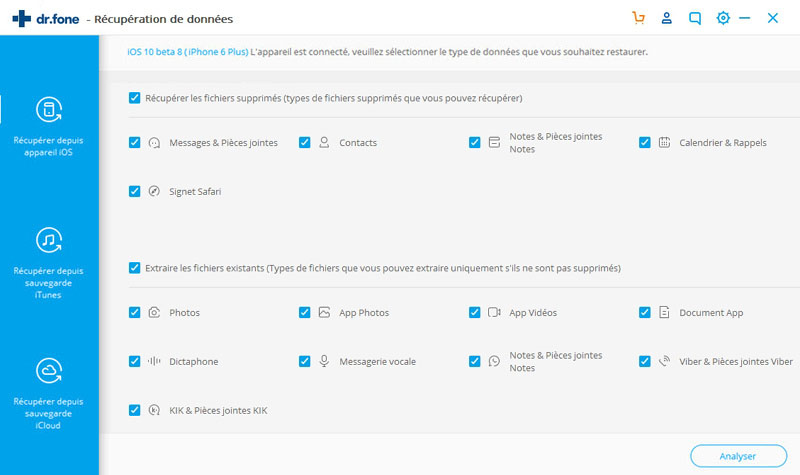
Étape 2. Analysez votre iPhone et trouvez les messages supprimés
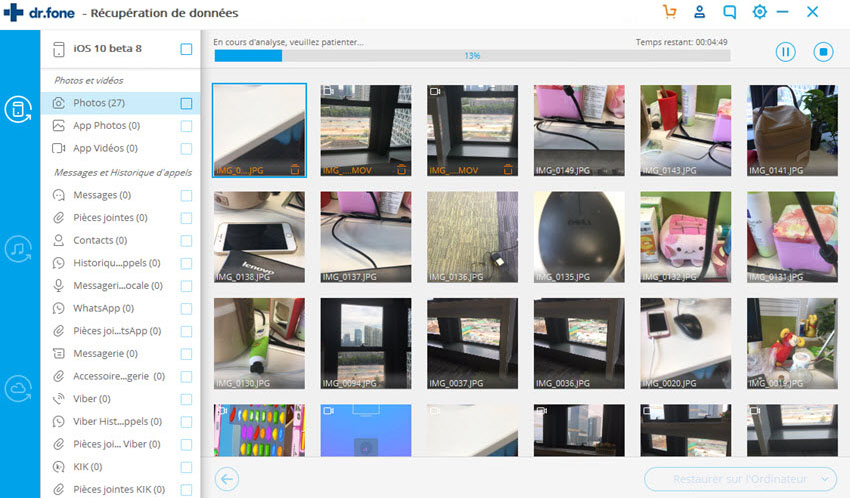
Étape 3. Vérifiez et affichez les messages supprimés sur l'iPhone
L'analyse vous demandera un peu de temps. En fait, vous pouvez commencer la prévisualisation des données trouvées sur votre iPhone lors de l'analyse. Choisissez "Messagerie" sur le côté gauche du programme. Vous pouvez lire les messages entiers, y compris les messages supprimés et ceux qui existent déjà sur votre iPhone.
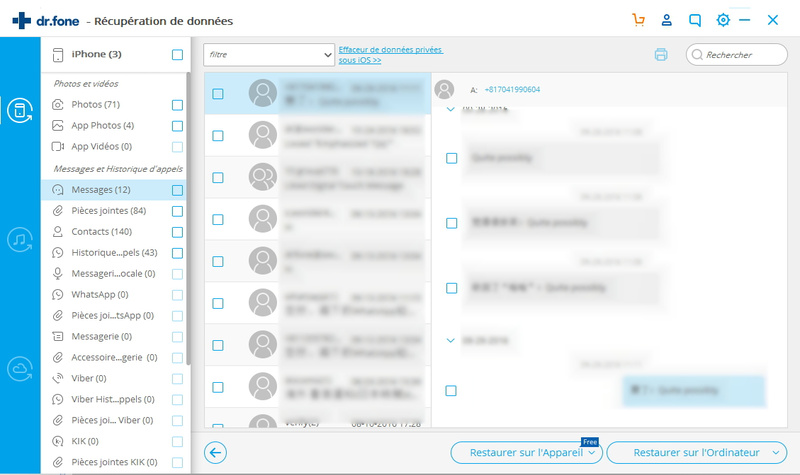
Remarque : Si vous voulez les sauvegarder sur votre ordinateur, veuillez acheter une licence pour activer d'abord le programme. Ensuite, vous pouvez cliquer sur le bouton "Restaurer sur l'Ordinateur" dans le coin inférieur droit pour les faire enregistrer.
Solution 2 : Comment lire des messages texte à partir d'une sauvegarde iTunes
Étape 1. Choisissez un mode de récupération et un fichier de sauvegarde
En utilisant cette façon, vous ne devez pas connecter votre iPhone à l'ordinateur. Cliquez sur Restaurer depuis vos fichiers sauvegardés sur iCloud sur la partie supérieure de la fenêtre principale après avoir exécuté le programme. Ensuite, tous vos fichiers de sauvegarde iTunes seront automatiquement trouvés et affichés devant vous. Choisissez l'un pour votre iPhone s'il y a plus d'un, et cliquez sur le bouton Commencer l'écran pour avancer.

Étape 2. Voir les messages supprimés sur iPhone
Le scan ne vous prendra que quelques secondes. Après cela, vous pouvez choisir la catégorie de Messagerie sur le menu. Ensuite, vous pouvez lire tout le contenu du message dans la sauvegarde. Tout comme vous les lisez sur votre iPhone.
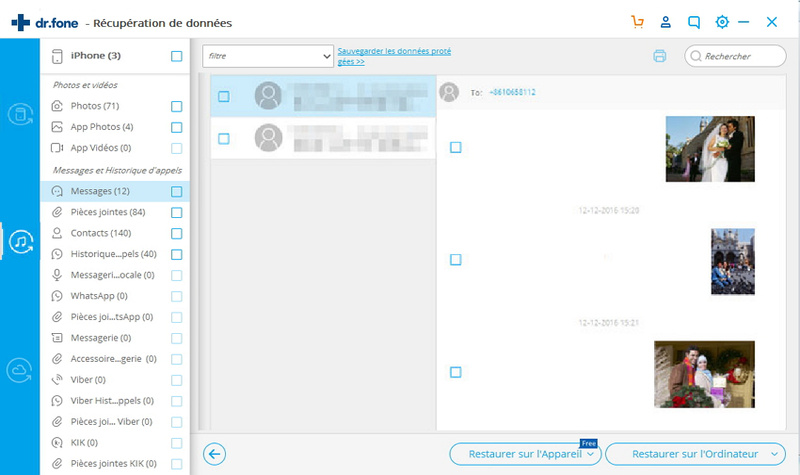
Remarque : Vous devez activer le programme si vous souhaitez enregistrer les messages sur votre ordinateur comme un fichier lisible.
Solution 3 : Lire les messages textes supprimés à partir d'une sauvegarde iCloud
Étape 1. Choisissez un mode de récupération
Si vous utilisez cette façon, la même chose avec la sauvegarde iTunes, vous ne devez pas connecter votre iPhone. Il suffit de cliquer sur Restaurer depuis vos fichiers sauvegardés sur iCloud.
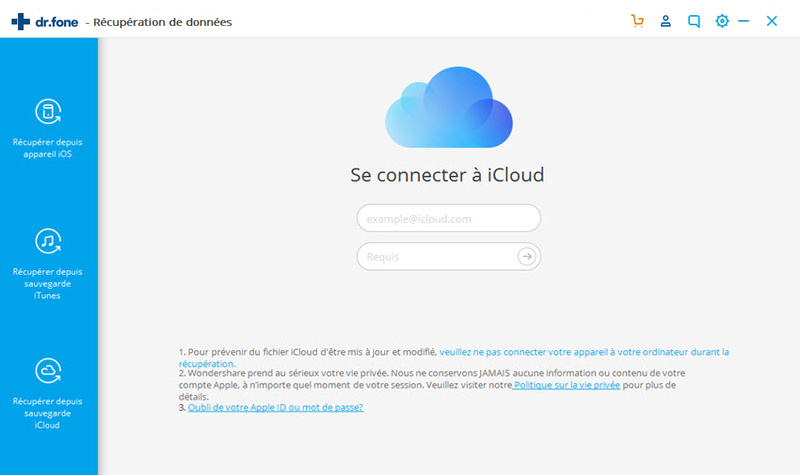
Étape 2. Après avoir connecté votre compte iCloud avec succès, tous les fichiers de sauvegarde de votre iCloud seront affichées sur votre compte. Choisissez celui que vous voulez s'il y a plus d'un, et cliquez sur le bouton Télécharger pour avancer.
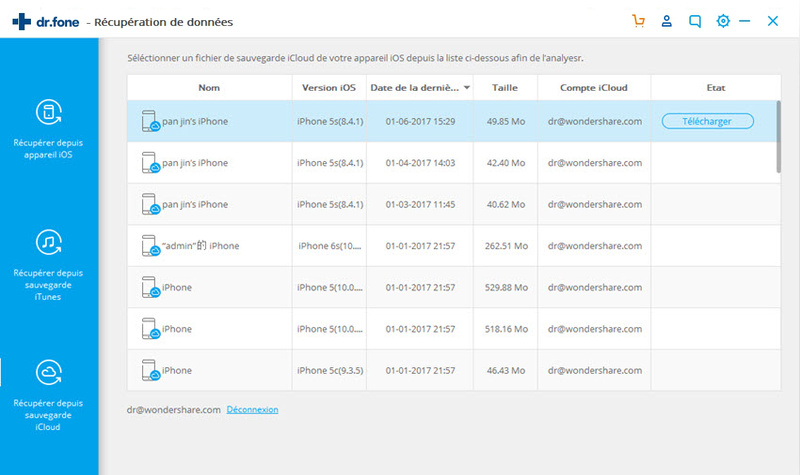
Étape 3. Choisissez le type de fichier "Messagerie" et "messagerie d'Attachements" à télécharger. Ensuite, cliquez sur "Suivant" pour analyser les données.
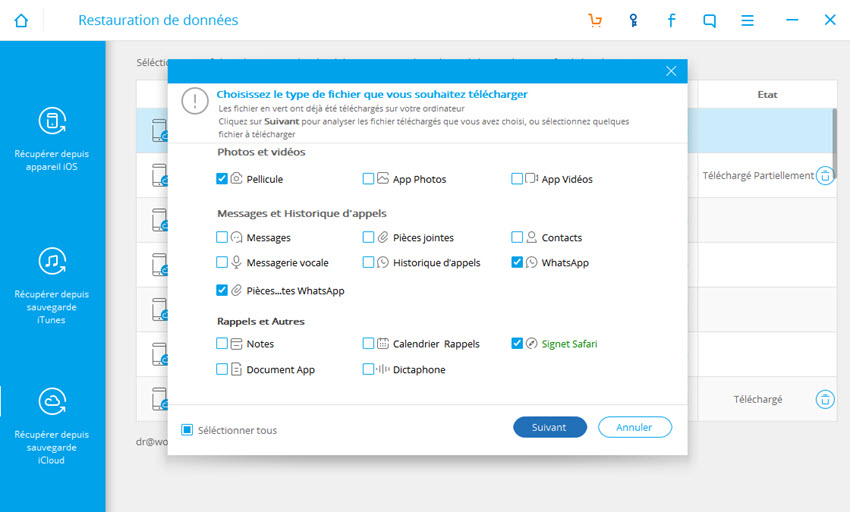
Étape 4. Lorsque l’analyse est terminée, cliquez sur "Messagerie" àgau che, tous les contenus de messages seront affichés ici, vous pouvez voir tous les messages supprimés de votre iPhone ici.
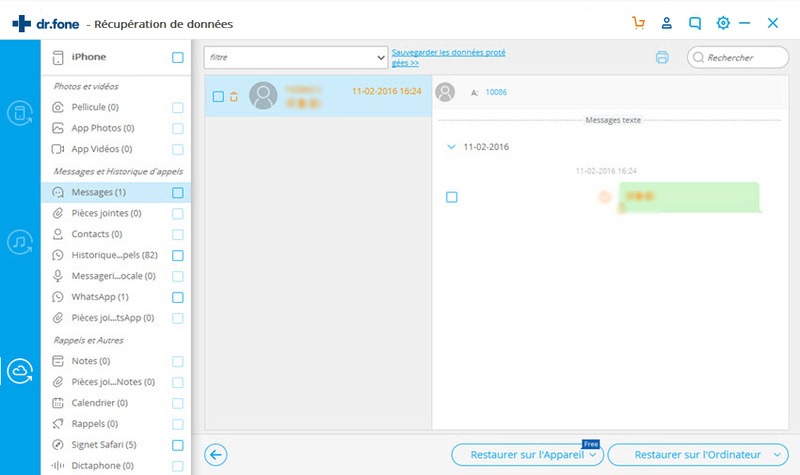
Si vous souhaitez restaurer ces messages supprimés sur votre iPhone ou votre ordinateur, il suffit de choisir tous les messages et cliquez sur le bouton "Restaurer sur l'appareil" ou "Restaurer sur l'ordinateur".
Messages
- Conseil du Message
- 1. Sites pour recevoir SMS gratuits
- 3. Sites pour envoyer SMS
- 4. Sites pour messages anonymes
- 2. Apps pour cacher vos messages
- 5. Envoyer des messages groupés
- Message iPhone
- 1. Récupérer les messages iPhone
- 2. Récupérer les SMS iPhone
- 3. Obtenir historique message iPhone
- 4. Afficher messages iPhone sur PC
- 5. Afficher messages iCloud
- 6. Imprimer SMS iPhone
- Messages Android
- 1. Récupérer SMS depuis Android cassé
- 2. Récupérer SMS supprimés sur Android
- 3. Récupérer SMS supprimés sur Samsung
- 4. Récupérer messages depuis mémoire interne
- 5. Récupérer SMS depuis Samsung cassé









Blandine Moreau
staff Editor